Você já sabe que pensar o seu produto só para a tela do computador não funciona, né? E as técnicas de pesquisa precisam se adaptar também.
O roteiro, a amostra e a análise não mudam tanto assim quando é um teste com dispositivos mobile – você só vai testar em tela diferente, afinal. O que muda é a forma como você vai observar e filmar o que a pessoa está fazendo na telinha.
Para testes de usabilidade no computador há ferramentas muito boas que dão conta de gravar a tela + rosto do participante + áudio do participante, tudo sincronizado. Mas e para gravar a telinha do celular ou do tablet? há várias formas de conseguir o mesmo efeito.
A seguir, 5 formas de acompanhar e gravar a navegação na tela de dispositivos móveis. E os prós e contras de cada uma.
1. O estagiário com a câmera
Peça para alguém se posicionar atrás do participante do teste com uma câmera, filmando por cima do ombro da pessoa. Sim, é melhor ter alguém para te ajudar. Não adianta só deixar a câmera apontada para o ângulo certo. E se a pessoa tiver um cabelão? E se ela tirar o celular da posição? E se perde o foco? Ah, um tripé ajuda muito.
PRÓS:
- Você consegue gravar os gestos do participante e um pouco do ambiente no entorno.
- A pessoa pode usar o celular dela. Isso é importante porque a pessoa se sente mais à vontade com o próprio celular, sem ter que aprender a usar um aparelho diferente. Celulares Android variam muito no tamanho, no formato e até no posicionamento dos botões fixos.
CONTRAS:
- O participante pode se sentir tenso porque tem uma pessoa atrás dele e não dá pra ver exatamente o que ela está fazendo (ui).
- Você precisa pedir para a pessoa deixar o celular quieto na mesa – ou pode ser difícil de ficar ajustando o foco, o zoom e o posicionamento da câmera o tempo todo.
- Pela distância e pelo ângulo, fica difícil ver exatamente o que está na tela. Vai ter a mão da pessoa na frente, talvez um ombro ou cabelos arrepiados. Enfim: o vídeo não fica tão bom assim.
- Tem que tomar cuidado com reflexo e a luminosidade da tela.
- Você não consegue acompanhar direito o que a pessoa está fazendo.
2. Aplicativo que grava a tela do celular
Sim, existem aplicativos que fazem isso! Mas não se empolgue muito: na maioria são aplicativos (bem) pagos ou que exigem que você faça jailbreak no celular.
Se você tem orçamento disponível, pode usar uma ferramenta como o UX Recorder – que grava a tela do celular e já sincroniza com a câmera frontal. A desvantagem é que só tem para iPhone e funciona como um browser “de mentira” – não serve para testar aplicativos.
Se você não tem orçamento mas tem um primo hacker, há opções gratuitas (ou quase) para quem tem um celular com jailbreak.
Dica: certifique-se de que o aplicativo grava, além da tela, o local onde a pessoa tocou na tela. Isso ajuda bastante na hora de analisar o vídeo depois.
PRÓS
- É pouco invasivo, não fica outra câmera apontada para a pessoa.
- O vídeo fica bom, dá para ver direitinho o que acontece na tela.
- A pessoa pode se mexer à vontade – com o celular.
CONTRAS
- Não dá para ver o dedo e os gestos que a pessoa faz com a mão (no máximo o programa sinaliza o lugar onde a pessoa tocou, mas não é a mesma coisa).
- Você precisa ter dispositivos de teste. É chato pedir para a pessoa instalar um aplicativo no celular dela e muito chato (para não dizer errado) pedir para ela fazer jailbreak. E se você se limitar a só recrutar pessoas que já fizeram jailbreak no celular, não vai ter uma amostra muito boa, né?
- Você não consegue acompanhar direito o que a pessoa está fazendo.
- Alguns aplicativos de gravação podem deixar o celular lento.
3. Compartilhar a tela do celular com o computador
Bem parecido com a técnica anterior, mas neste caso você não precisa gravar direto do celular. A ideia é compartilhar a tela do celular com o computador e gravar a tela do computador (com o Camtasia, por exemplo). No iPhone você nem precisa instalar nada – é só usar o Airplay + um aplicativo instalado no seu mac ou pc para receber o compartilhamento de tela (eu uso o Airserver).
No Android há aplicativos para isso e diz a lenda que alguns modelos já vêm com compartilhamento de tela nativo (se você tiver um celular Samsung e um computador Samsung, por exemplo). Mas se o celular não vem com isso é mais complicado e você pode ter que fazer root (jailbreak). Algumas opções funcionam com wi-fi ou bluetooth, outras com um cabo USB. Tive que pesquisar muito e baixar vários programinhas duvidosos até conseguir fazer a coisa funcionar com meu Nexus – acabei descobrindo o MirrorOp – não é muito bonito, mas funciona.
PRÓS
- Pouco invasivo (principalmente se não precisar de um cabo).
- Para quem é de iPhone, não precisa instalar nada no celular.
- O vídeo fica bom.
- Você pode acompanhar do computador o que a pessoa está fazendo no celular sem ter que ficar espiando por cima do ombro.
CONTRAS
- Não dá para usar o celular da pessoa se for um Android.
- Não dá para ver o dedo e os gestos que a pessoa faz com a mão.
4. Suporte acoplado ao celular
Aqui começam os aparatos mais complexos – e as gambiarras.
A ideia é conseguir filmar o celular de cima e permitir que a pessoa pegue o celular normalmente – ou quase. Se você tem dinheiro, há soluções prontas e bem articuladas – literalmente – como o Mr Tappy. Se não tem dinheiro, pode montar seu próprio aparato com a ajuda do seu primo engenheiro ou em um lugar que fabrica peças de acrílico.
O importante é montar algo leve e que não atrapalhe muito a movimentação, com o ângulo certo para filmar a navegação sem atrapalhar a visão da pessoa. E pensar em um jeito de “grudar” o celular ali. Pode ser um velcro, uma fita dupla-face, uma capinha de celular fixa. Há quem use uma câmera de documentos, com foco fixo (como na primeira foto), mas uma webcam com um foco ajustável já pode ser suficiente.
PRÓS:
- Você filma o dedo da pessoa e a interação na tela.
- A pessoa pode pegar o celular e se mexer com ele e quem sabe até sair andando – até o cabo da câmera acabar.
- Como a câmera está ligada ao computador, você pode acompanhar dali o que a pessoa está fazendo.
- Se você tiver o Morae, pode usar para sincronizar as duas câmeras.
CONTRAS:
- Os movimentos da pessoa são bem úteis, mas acaba atrapalhando quando você quer ver o que está na tela.
- Pode afetar o comportamento da pessoa – com um peso extra, ela pode segurar o celular de um jeito diferente.
- Fica meio difícil para a pessoa esquecer que está sendo filmada.
- Dependendo da forma como você vai “grudar” o celular ali, não pode usar o celular do participante.
- Tem que tomar cuidado com reflexo e a luminosidade da tela.
5. Suporte com câmera apoiado na mesa
Este é um método mais simples, que não precisa de tanta gambiarra: basta ter um suporte (de novo, as lojas de acrílico ajudam muito) e apoiá-lo na mesa, colocando a câmera virada para baixo.
Se você quiser investir um pouco, há câmeras que já vêm com um suporte, como a Ipevo (abaixo).
Mas você nem precisa comprar uma câmera especial para isso: antes de ter a Ipevo, mandei fazer um suporte de acrílico para colocar uma webcam em cima e funciona que é uma beleza – resistente, leve e discreto. Tão discreto (literalmente transparente) que aposto que você nem notou que ele estava na foto no topo do post. Abaixo uma nova chance:
Com uma câmera apoiada na mesa, há quem faça a pessoa ficar com o celular preso à mesa para não perder o foco da câmera. Mas eu acredito que o mais importante é a pessoa ficar à vontade do que gerar um vídeo bom. Então, o que eu faço: defino uma área na mesa (pode ser uma folha sulfite) e peço para a pessoa ficar mais ou menos em cima dali. E se a pessoa começa a se mexer demais com o celular, ajusto a câmera discretamente.
PRÓS:
- Você filma o dedo da pessoa e a interação na tela.
- A pessoa pode pegar o celular e se mexer com ele, com uma certa mobilidade – desde que não saia do raio de ação da câmera.
- Como a câmera está ligada ao computador, você pode acompanhar dali o que a pessoa está fazendo (e ajustar a câmera se necessário.
- Se o suporte for alto, você pode usar o celular da pessoa e também ver um pouco do contexto – às vezes você aproveita para filmar uma anotação ou o uso de dois celulares simultâneos (sério, eu já vi).
- Se você tiver o Morae, pode usar para sincronizar as duas câmeras.
CONTRAS:
- Os movimentos da pessoa são bem úteis, mas acaba atrapalhando quando você quer ver o que está na tela.
- Se a pessoa se mexer muito, pode perder o foco da câmera ou parar de ver a tela.
- Tem que tomar cuidado com reflexo e a luminosidade da tela – a Ipevo tem um acessório para barrar o reflexo da iluminação que ajuda muito.
—
Então, qual eu devo usar?
Para ajudar a decidir, tabelinha resumindo tudo:
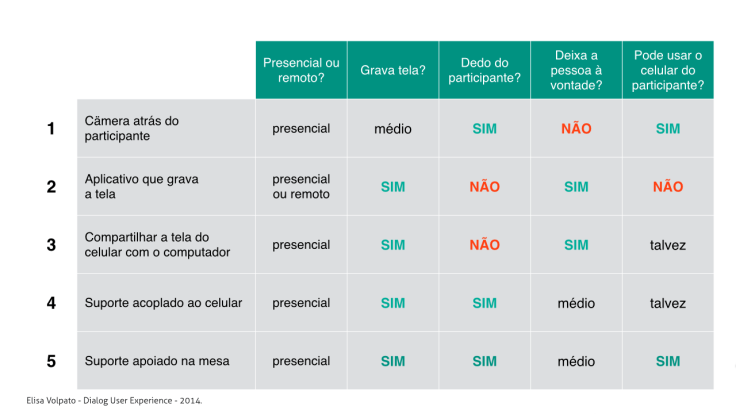
E o pulo do gato: porque não usar mais de uma técnica ao mesmo tempo? Você pode filmar por cima e também compartilhar a tela do celular com o computador. Assim você vê a tela sozinha e também a tela com os movimentos do participante – e depois pode juntar tudo em um vídeo só. Somando à webcam que capta o rosto da pessoa, o resultado fica mais ou menos assim:
Por fim: é bem útil ter alguns celulares para fazer teste. Mas se a pessoa tiver um celular que é muito diferente do seu, pode ser melhor deixá-la fazer com o próprio aparelho. O vídeo não fica tão bom assim, mas pelo menos o participante fica à vontade, não perde tempo procurando os botões e o seu resultado poderá ser mais próximo do real.
Bom, esse post todo foi só para falar de teste moderados presenciais, quando você está no mesmo local da pessoa e ao mesmo tempo. Por enquanto ainda não encontrei um jeito prático de fazer testes remotos no celular (se você souber de algum, avise!). Pedir para a pessoa arrumar um jeito de colocar uma webcam filmando o celular e te mandar o vídeo depois pode ser pedir demais, né? Quem tem que ter trabalho é você, não o participante.
Mas falando nisso, o User Testing acabou de lançar um aplicativo que serve para filmar a tela do celular em testes remotos, junto com o áudio do participante. Mas por enquanto só ajuda se você quiser fazer testes com gringos, porque eles ainda não têm base de usuários no Brasil.
Post retirado do site: arquiteturadeinformacao.com
Fonte: http://arquiteturadeinformacao.com/pesquisa-com-usuarios-2/cinco-formas-de-fazer-teste-de-usabilidade-mobile/
7 de novembro de 2016 at 22:08
Muito legal incluir este tópico sobre o teste em dispositivos mobile, tendo em vista que hoje não basta pensar nas questões de usabilidade apenas para desktop, pois temos milhares de usuários que utilizam apenas o celular ou o tablet e que não podem ser desprezados.
CurtirCurtir
7 de novembro de 2016 at 22:11
Muito legal tratar este tópico tendo em vista o contingente de usuários que não utilizam o computador e possuem apenas os dispositivos mobile e que não podem ser desprezados.
CurtirCurtir
7 de novembro de 2016 at 22:40
Texto bem explicativo a respeito do tema. Hoje em dia cada vez mais o smartphone é o principal meio de acesso à internet.
CurtirCurtir
7 de novembro de 2016 at 22:45
Bacana o assunto não tinha conhecimento sobre isso ajudou muito…
CurtirCurtir